Muitos programas pedem para você instalar Barras de patrocinadores para que eles continuem a ser gratuitos. Às vezes você não percebe que as instalou até vê-las em seu navegador e quando decide desinstalá-las, simplesmente não consegue descobrir como fazê-lo, pois muitas não aparecem em “Adicionar ou remover programas”. Não se desespere, neste artigo você aprenderá a encontrá-las e removê-las com facilidade e em pouco tempo!
Aqui serão abordados quatro métodos de remoção. Em três deles você não precisa instalar coisa alguma, porém há uma chance consideravelmente alta de que eles sejam ineficientes de acordo com a barra que você estiver tentando remover. O outro método utiliza o programa IObit Uninstaller, um desinstalador que apresenta uma opção com a lista de todas as Barras de patrocinadores instaladas.
Pré-requisitos
- IObit Uninstaller:
Faça você mesmo
Como as Barras de patrocinadores são instaladas em navegadores, a tentativa mais lógica é verificar as extensões (também chamadas de complementos ou add-ons) instaladas e tentar remover a barra. No Internet Explorer 8, abra o menu “Ferramentas” e selecione “Gerenciar complementos”. Procure a barra e use o botão direito para mostrar e selecionar a opção “Desabilitar” (aqui você somente a faz desaparecer, podendo ativá-la posteriormente).
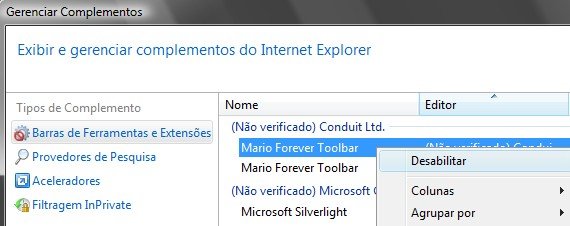
No Firefox é necessário abrir o menu “Ferramentas” e selecionar “Complementos”. Então, procure a barra e use “Desinstalar” para removê-la. Já no Chrome, abra as opções por meio do símbolo de ferramenta e selecione “Extensões”. Agora faça o mesmo que no Firefox, utilize a opção “Desinstalar” para tirá-la de seu navegador.
Entretanto, pode ser que a inconveniente Barra de patrocinadores não apareça na lista de complementos do seu navegador. Nesse caso, o segundo passo para encontrar onde a barra se esconde é abrir o Menu Iniciar, entrar no Painel de Controle e acessar “Adicionar ou Remover Programas” (ou “Desinstalar um programa”, dependendo da versão do Windows).
Na janela aberta, encontre a barra instalada – lembre-se de que ela pode apresentar “toolbar” e “barra de ferramentas” em seu nome, como “Mario Forever Toolbar” ou “Barra de Ferramentas do Google”. Ao achá-la, selecione-a e use a opção “Desinstalar”. Continue lendo caso ainda não a tenha encontrado.
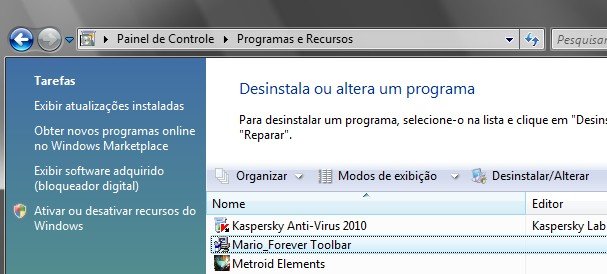
Essas barras marotas podem também não aparecer na lista de programas instalados no Windows. Nessa situação, descubra o nome dela (geralmente basta olhá-la para ver sua, logomarca), entre na pasta “C:\Arquivos de programas” (ou “C:\Program Files”) e tente achar uma pasta com o nome dela – a qual pode estar dentro da pasta do programa com o qual ela foi instalada. Caso encontre alguma, execute o arquivo “Uninstall.exe” (ou “Unwise.exe”).
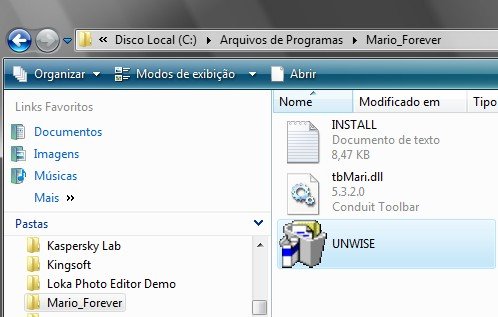
Finalmente, quando nenhuma dessas alternativas funcionou e a Barra de patrocinadores continua vitoriosa em seu navegador, chega a hora de apelarmos para nossa arma secreta: o IObit Uninstaller! Use o botão “Clique para baixar” posicionado no início deste artigo para baixar o programa.
Ele não requer instalação e é extremamente leve, simplesmente rode o arquivo e siga as instruções adiante. Uma vez aberto, selecione à esquerda a opção “Toolbars” (Barras de ferramentas) e marque as barras que deseja remover. Ao lado de “Uninstall” (Desinstalar), use a seta apontando para baixo, escolha “Advanced” (Avançado) e clique em “Sim” (ou "Yes", caso apareça em inglês).
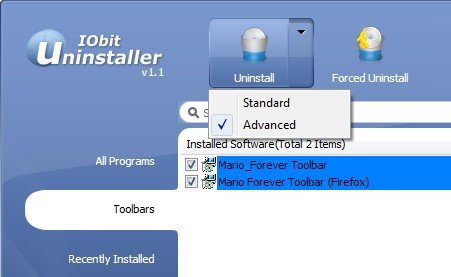
Espere a remoção ser concluída e use a opção “Powerful Scan” para ter certeza de que tudo relativo àquela barra foi desinstalado e, caso algo seja encontrado, que ela foi removida de uma vez por todas!
Categorias

























